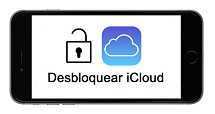Como excluir ID Apple do iPhone
A minha mãe comprou um novo iPhone e deu-me o antigo. Como apagar um ID Apple que ela esqueceu no iPhone original? Este guia fornece-lhe 4 maneiras de como remover ID Apple do antigo dono para resolver o seu problema.
Artigos em Destaque
Desbloquear Android
Remover FRP
Desbloquear iPhone
Transferir Dados
Recuperar Dados
iPhone Reparar
Há muitas pessoas que esqueceram o seu ID Apple ao longo do tempo e querem recuperá-la e usá-la novamente, por isso, o que podemos fazer? Uma maneira é recuperar a senha original do ID Apple, a outra é remover ID Apple antigo e criar um novo, o segundo método é definitivamente o mais fácil e rápido. Então, como remover conta do iPhone, por favor, consulte os seguintes métodos.
CatálogoOcultar
1.[Sugestões] Deve-se Observar antes de Excluir ID Apple
Antes de excluir ID Apple, recomendamos que faça o seguinte para garantir que o seu dispositivo funcione corretamente.
- Faça uma cópia de segurança de todos os dados importantes de que necessita no seu iPhone com antecedência. Recomendamos a utilização da função de ‘Gerenciador de Backup’ em AnyTrans para fazer uma cópia de segurança selectiva dos dados que deseja sem ter de iniciar sessão na sua conta de ID Apple.
- Verifique todas as subscrições ativas, uma vez que a sua conta seja removida, as subscrições serão canceladas no final do período de subscrição.
- Para evitar problemas com a sua conta de ID Apple ou aplicações iCloud, assegure-se de que todos os seus dispositivos que estão assinados no iCloud estão desligados. Isto também impede que possa utilizar o seu dispositivo na sua conta original se o seu ID Apple for posteriormente apagado.
- Guarde uma cópia de qualquer informação relacionada com a Apple que precise agora ou que possa vir a precisar no futuro.
2.Como excluir conta Apple sem saber senha
Os pais dão frequentemente aos seus filhos os seus próprios iPhones usados, mas a maioria dos pais esquece-se da senha do ID Apple original, e os seus filhos querem criar eles próprios uma nova para proteger a sua privacidade, então como excluir ID Apple no caso de sem saber senha? Aqui recomendamos o software AnyUnlock, uma ferramenta abrangente de desbloqueio da Apple que pode desbloquear qualquer tipo de senha e remover ID Apple iPhone facilmente. Por favor, em primeiro lugar, descarregue o AnyUnlcok e siga estes passos!
- É capaz de desbloquear muitos tipos de senha, tais como código digital, Face ID, Touch ID,etc.
- Para além de desbloquear ID Apple, também é possível remover senha de tempo de uso, o Bloqueio de Ativação iCloud, etc.
- Desbloqueie o seu iPhone em poucos cliques sem qualquer suporte técnico, por exemplo, salte o bloqueio de ativação iCloud em 3 passos.
- Abra o AnyUnlock, ligue o seu iPhone ao computador e clique em ‘Desbloquear ID Apple’.
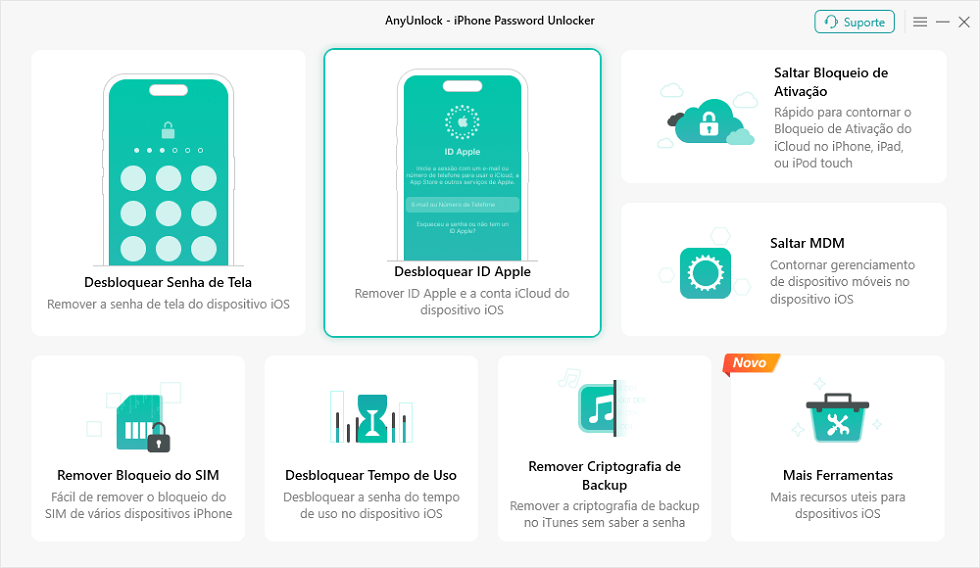
Selecionar Desbloquear ID Apple em AnyUnlock
- Clique em ‘Iniciar Agora’, e depois leia atentamente as seguintes notas antes de clicar na opção ‘Desbloquear Agora’.
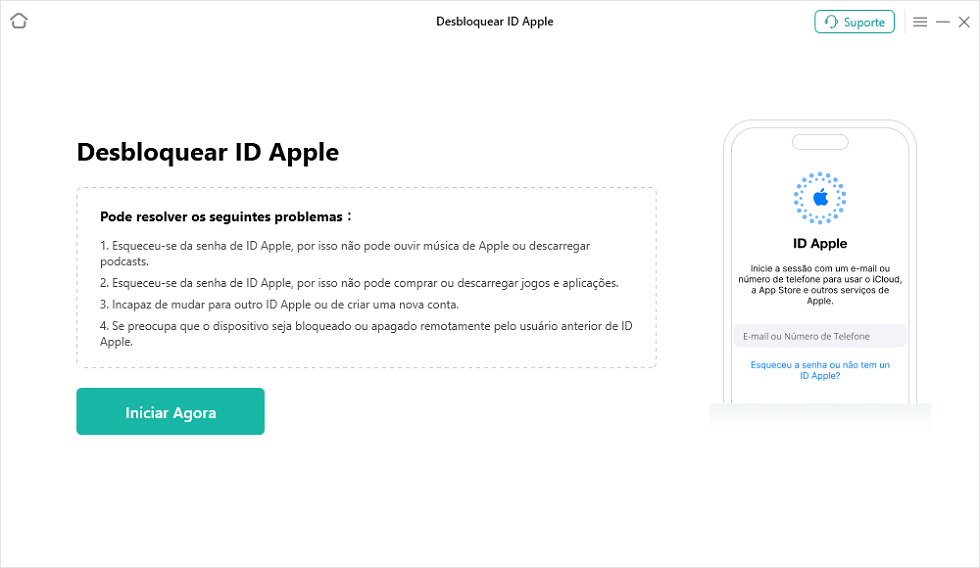
Clicar em Iniciar Agora para desbloquear ID Apple
- Aguarde que o ID Apple seja removido e que o dispositivo seja reiniciado, e depois clique em ‘Pronto’ quando a remoção do ID Apple for bem sucedida.
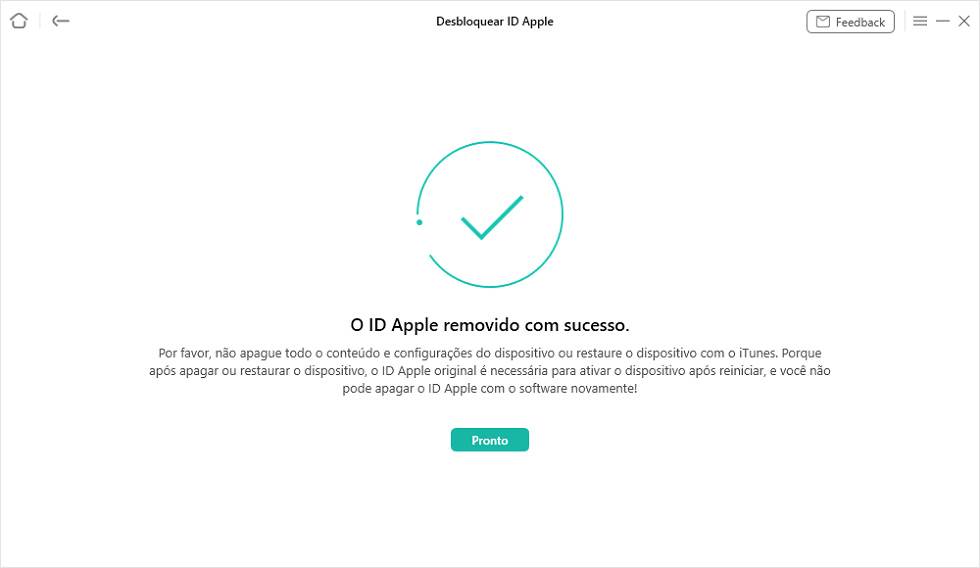
Desbloquear ID Apple com sucesso
3.Como remover ID Apple do antigo dono com iTunes
Muitos de vocês estão na situação de comprar um iPhone em segunda mão a um amigo, mas descobrem que a conta do ID Apple ainda pertence ao proprietário original do telefone, por isso temos de remover ID Apple e criar uma das nossas para evitar que os dados sejam sincronizados com o telefone do antigo dono, mas como apagar um ID Apple do iPhone do antigo dono? Podemos fazer isto colocando o telefone em modo de recuperação. Por favor, siga estes passos:
- Coloque o seu iPhone em modo de recuperação e abra a última versão do iTunes e ligue o seu iPhone ao seu computador através de um cabo USB.
- Quando a caixa de diálogo aparecer no PC, siga as instruções e selecione “Restaurar”, depois clique em “OK”.
- Terá então de esperar muito tempo, mantendo o seu iPhone em modo de recuperação e não tocando em nenhum dos dispositivos durante este processo. Uma vez terminado, basta reiniciar o seu iPhone.

Clicar em Restaurar em iTunes
As maneiras de como entrar no modo de recuperação com modelos diferentes:
- Para iPhone 8 ou posterior: Pressione o botão Volume Aumentar e solte-o, pressione o botão Volume Diminuir e solte-o, mantenha pressionado o botão Lateral até a recuperação aparecer.
- Para iPhone 7 ou 7 Plus: Mantenha pressionados os botões Top (ou Lateral) e Volume Diminuir juntos. Solte os botões quando vir o modo de recuperação.
- Para iPhone 6S ou anterior: Mantenha pressionados os botões Home e Top (ou Lateral) ao mesmo tempo. Seu iPhone entrará no modo de recuperação.
4.Como apagar ID Apple do iPhone Permanentemente/Temporariamente
Se conhece a conta ID Apple e a senha do proprietário original do telefone e, ao mesmo tempo, deseja completar a remoção através do website da Apple, então pode utilizar as duas opções seguintes para alcançar o seu objetivo. A primeira é para remover ID Apple iPhone permanentemente, enquanto a outra é para a remover temporariamente e retirá-la quando quiser utilizá-la novamente. Aqui estão os passos detalhados sobre como remover o ID Apple do iPhone.
- Abra qualquer navegador no seu computador e vá para a página de Privacidade da Conta Apple.
- Inicie sessão na conta de ID Apple e a senha no seu dispositivo original, receberá então um código de autenticação duplo de seis dígitos no seu dispositivo, introduza-o no seu computador para prosseguir para o passo seguinte.
- E depois tem duas opções, se quiser apagar permanentemente o seu ID Apple, clique em ‘Desative sua conta temporariamente’, mas se quiser remover temporariamente a sua conta e restaurá-la mais tarde, então selecione ‘Deletar sua conta’.
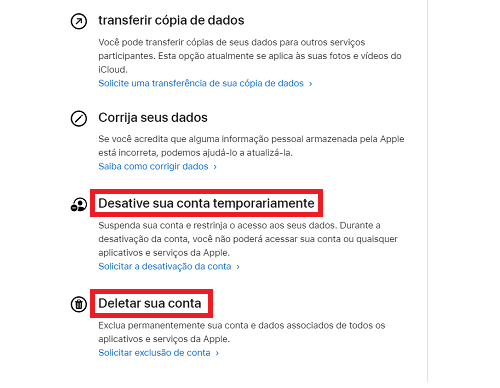
Como apagar ID Apple Permanentemente/Temporariamente
- Selecione a opção desejada e depois leia cuidadosamente o que acontece quando desativar ou apagar o seu ID Apple e o que deve procurar antes de eliminar a sua conta. Depois de ler, deslize para o fundo, selecione uma razão e clique em ‘Continuar’ para completar.
5.Como tirar ID Apple do iPhone noutro dispositivo iOS
Deseja operar no seu dispositivo mas esqueceu-se da sua senha do ID Apple, então como remover ID Apple? Pode seguir estas instruções. No entanto, este método exige que o utilizador tenha assinado previamente num dispositivo diferente usando o mesmo ID Apple, onde o dispositivo deve incluir o dispositivo usado que adquiriu.
- Abra ‘Ajustes’ no seu dispositivo e depois clique na opção Nome no topo.
- Deslize para o fundo e selecione o dispositivo de que necessita para remover o seu ID Apple, e depois clique em ‘Remover da conta’.
- Volte a confirmar o dispositivo que precisa de remover e clique em ‘Remover’ para completar.

Como apagar ID Apple em Ajustes iPhone
Conclusão
Como excluir ID Apple do iPhone? Ao remover ID Apple da forma acima referida e criando uma nova, não terá de se preocupar com a sincronização dos seus dados com os do proprietário original ou do dispositivo dos pais! No entanto, todas as operações acima referidas exigem que faça uma cópia de segurança dos seus dados com antecedência, caso contrário, todos os dados serão apagados uma vez que sejam apagados. Recomendamos o AnyUnlock porque não é apenas para apagar ID Apple do iPhone, mas também qualquer tipo de senhas, por isso é um pacote completo. Descarrega-o e experimenta-o!

AnyUnlock – Remover ID Apple iPhone
- Desbloquear código numérico de 4/6, código alfanumérico personalizado, Touch ID ou Face ID no iPhone.
- Com 3 passos, o seu iPhone/iPad/iPod será totalmente desbloqueado.
- Suporta desbloquear ID Apple, remover senha da tela de uso…
Baixar Grátis (Win) Compatível com Windows
Baixar Grátis (Mac) Compatível com Mac
Baixar Grátis * 100% Limpo & Seguro
Perguntas relacionadas ao produto? Entre em contato com nossa equipe de suporte para obter uma solução rápida >